效果图:

1、在camera raw中打开原片。
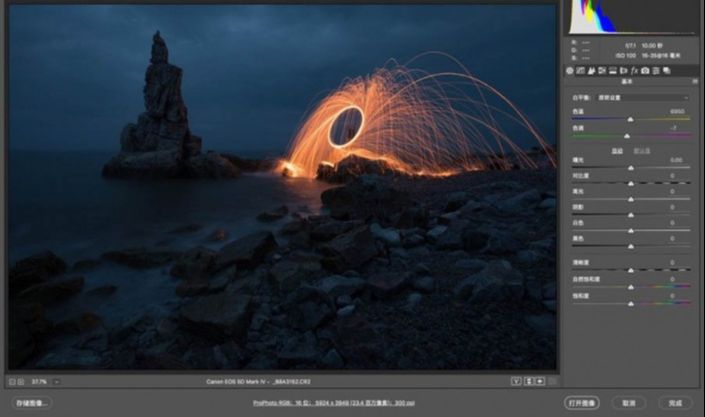
2、简单调整明暗,颜色,初步锐化 降噪。
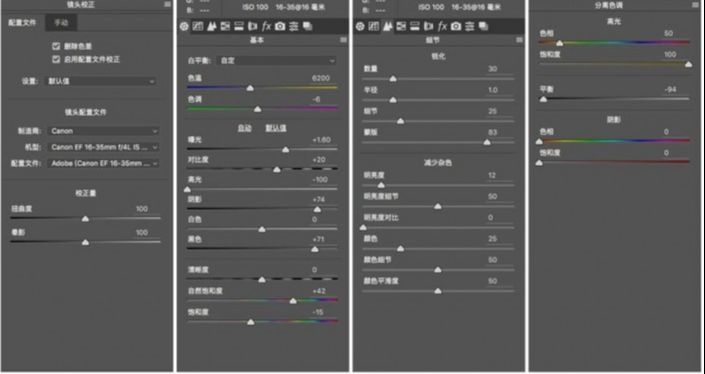
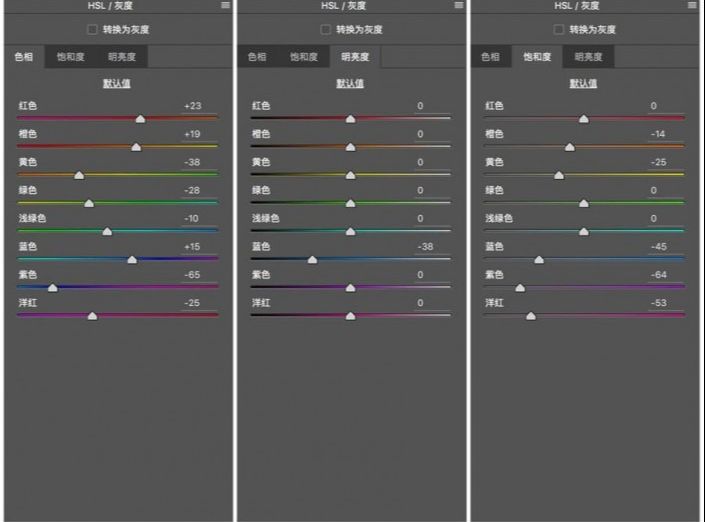
3、打开到ps中精细调整。

4、ctrl+j复制背景图层。
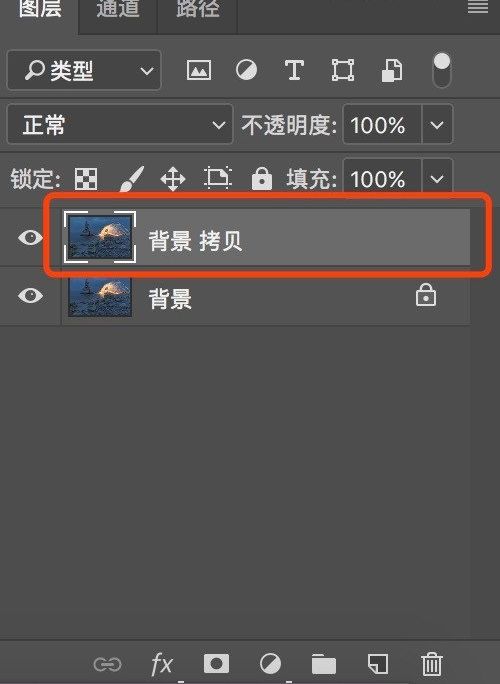
5、打开灰度蒙版动作,生成灰度蒙版。
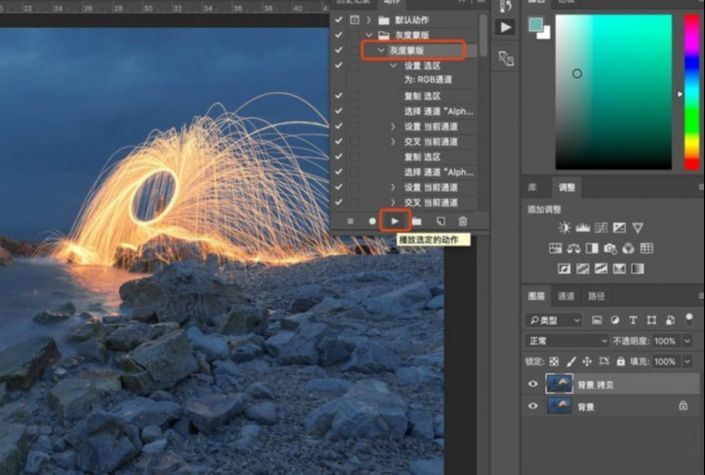
6、建立完成后,到通道里面,找到最终中间灰,键盘按住ctrl键,左键点击,调出中间灰的选区。
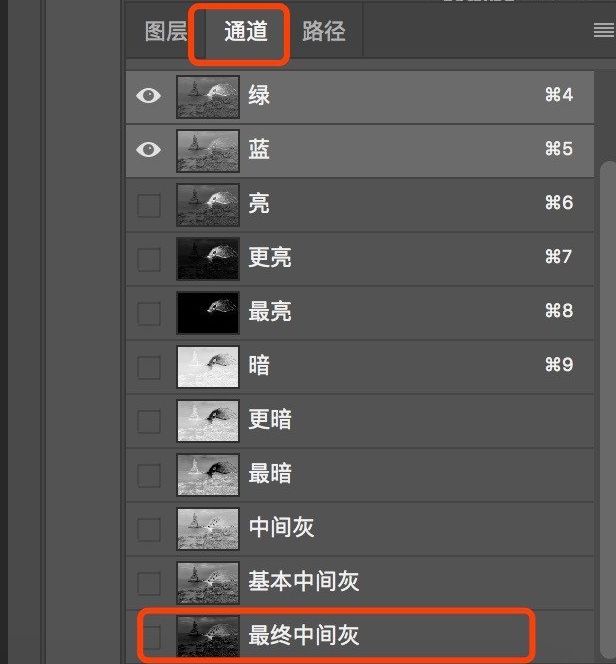
7、有了选区之后,点击曲线调整图层。

8、拉一个s曲线,增加中间灰度的对比度。

9、ctrl+shift+alt+e,盖印图层。
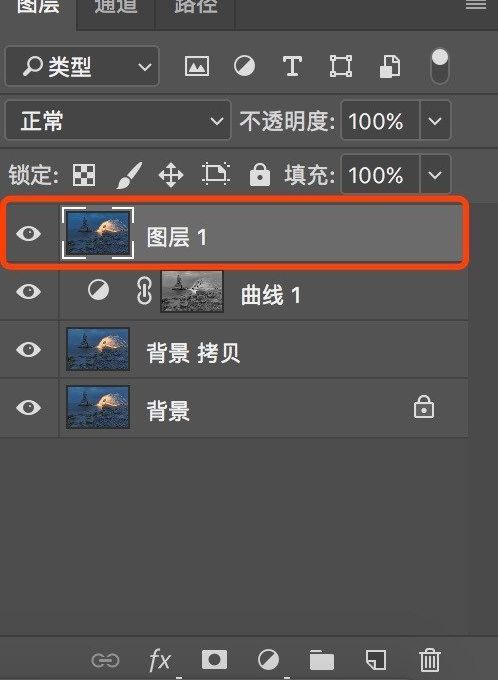
10、继续增加对比度,打开Nik Collection—Color Efex Pro 4。
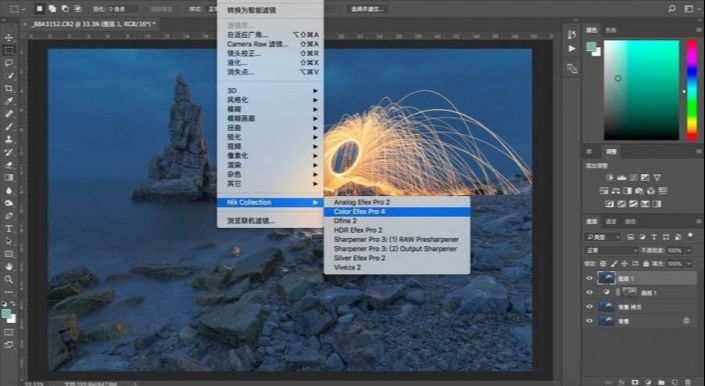
11、找到色调对比度,使用默认值,点击ok。
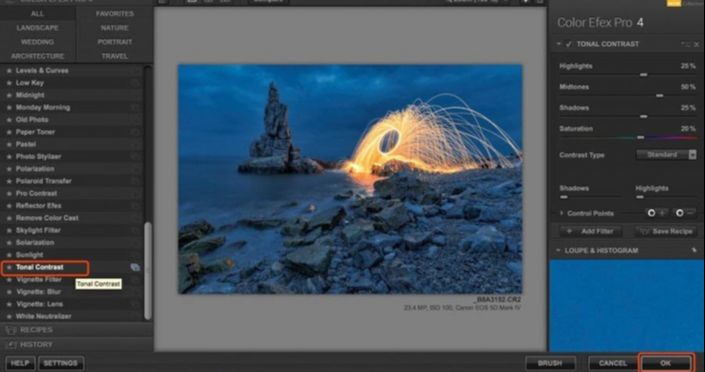
12、生成黑色蒙版,键盘按住alt键,左键点击蒙版。
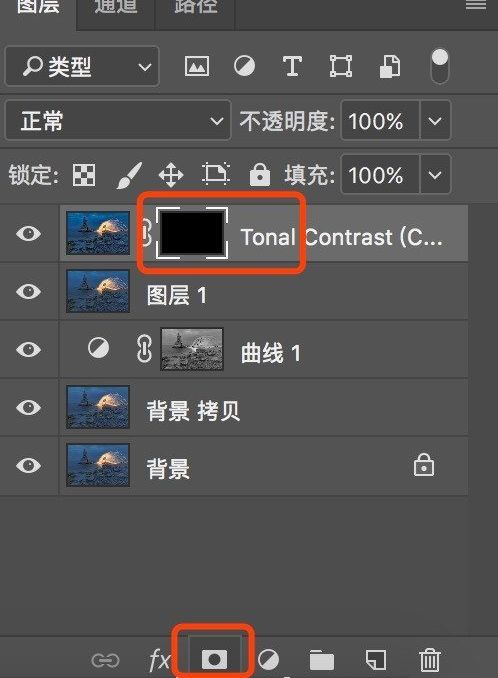
13、画笔工具,前景色白色,最软的画笔,不透明度和流量25%左右,在画面中需要增加对比度的地方刷出来。
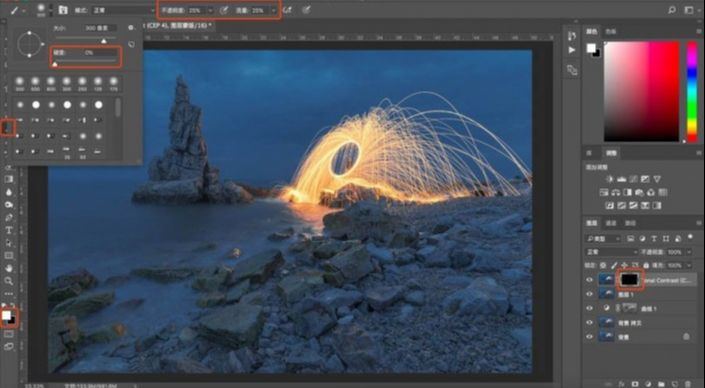
14、继续ctrl+shift+alt+e,盖印一个图层。
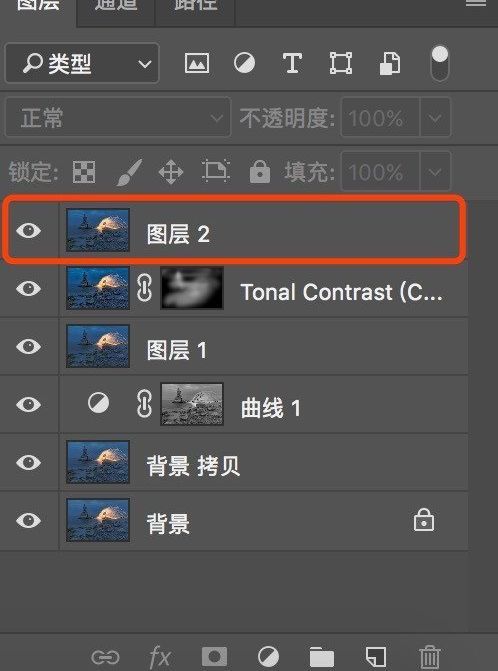
15、打开Nik Collection—Color Efex Pro 4。
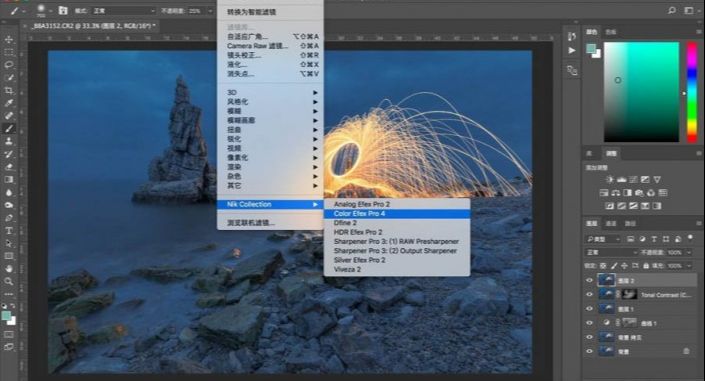
16、找到淡对比度,所有的数值默认都是0,这里把动态对比度增加15。
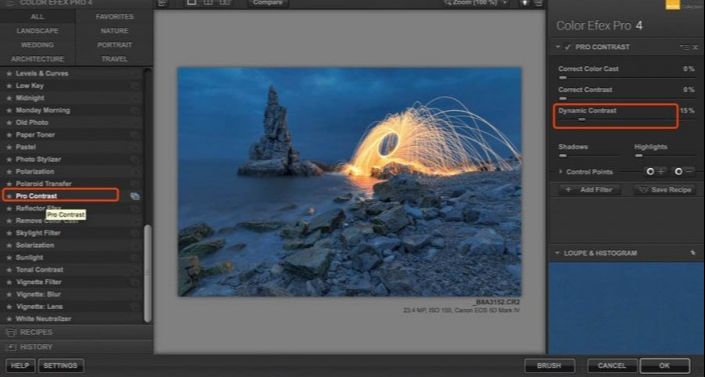
17、点击确定后,把刚刚增加色调对比度的蒙版复制到淡对比度上,键盘按住alt键,左边左键拖动蒙版到上面的图层,复制蒙版)

18、接下来颜色调整,点击照片滤镜—加温滤镜。
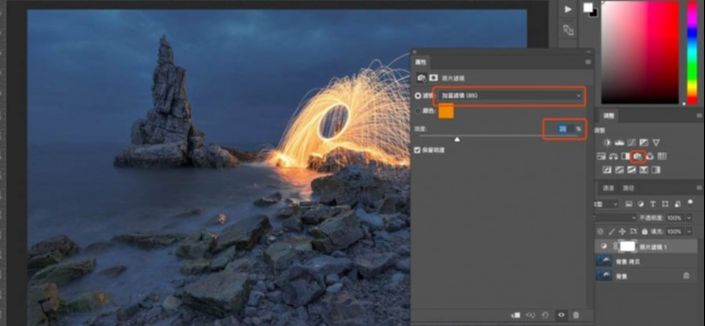
19、ctrl+I把白色蒙版反向成黑色蒙版。
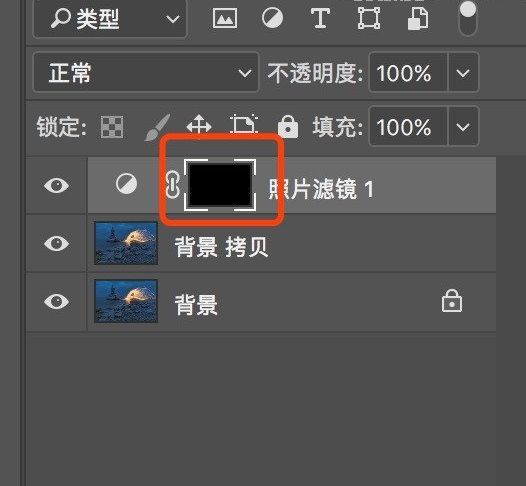
20、使用白色画笔,在画面中需要加暖的地方涂抹。
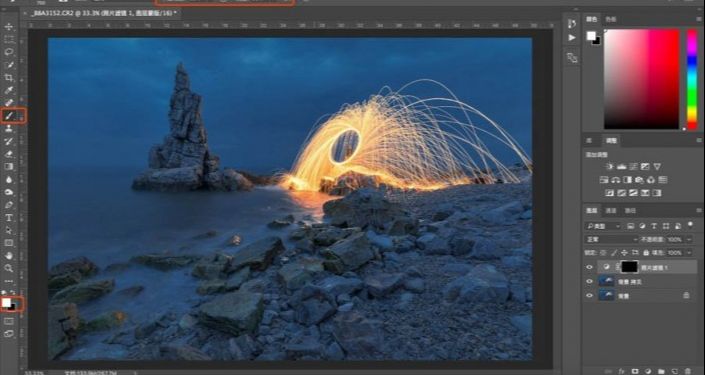
21、打开Nik Collection—Color Efex Pro 4。

22、选择天光镜,默认参数,点击ok。
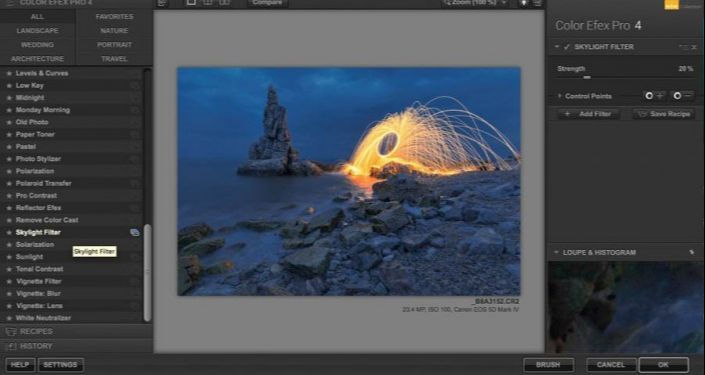
23、生成黑色蒙版,键盘按住alt键,左键点击蒙版。
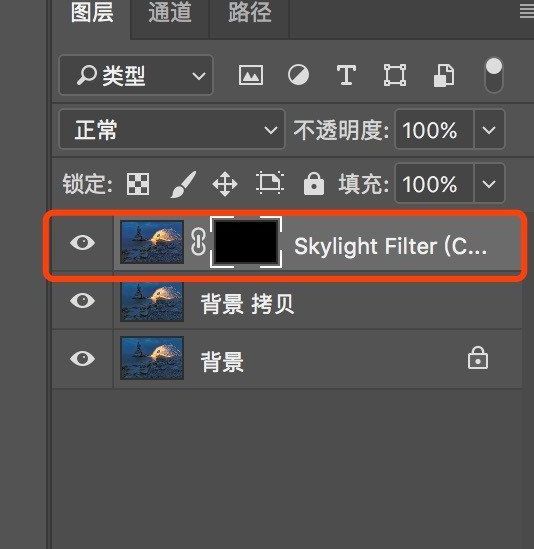
24、使用白色画笔,在画面中需要加暖的地方涂抹,进一步加强暖色。
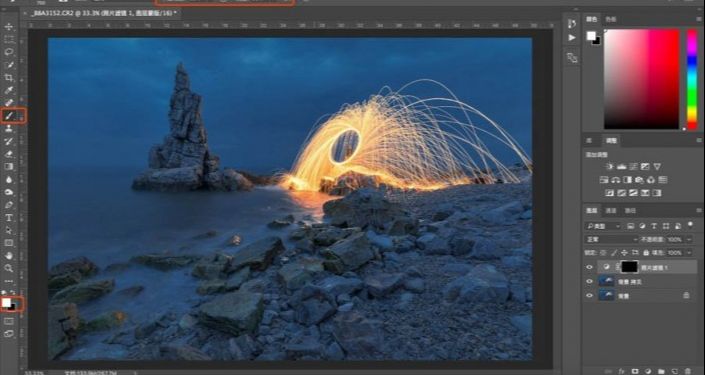
25、键盘按住alt键,左键点击创建新图层。
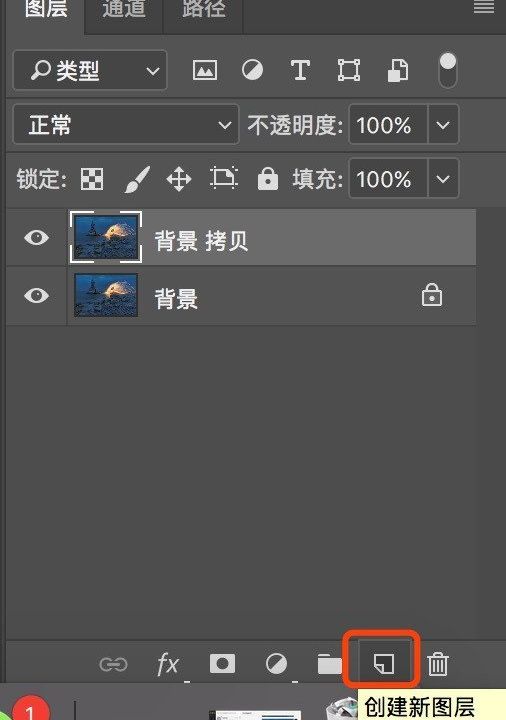
26、融合方式选择柔光,打勾。
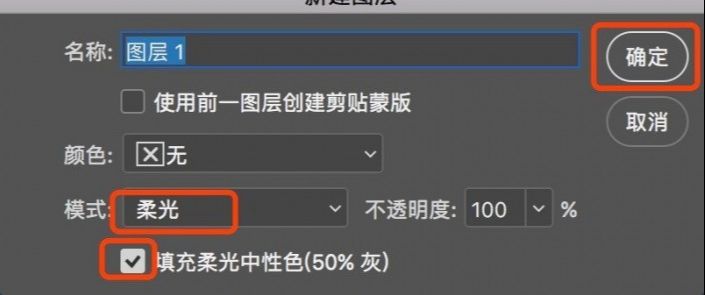
27、在新建的中灰度图层上,用白色画笔和黑色画笔,增加局部明暗,也可以增加一个暗角,基本上调整完成,后面降噪、锐化和输出。

28、打开dfine2降噪插件。
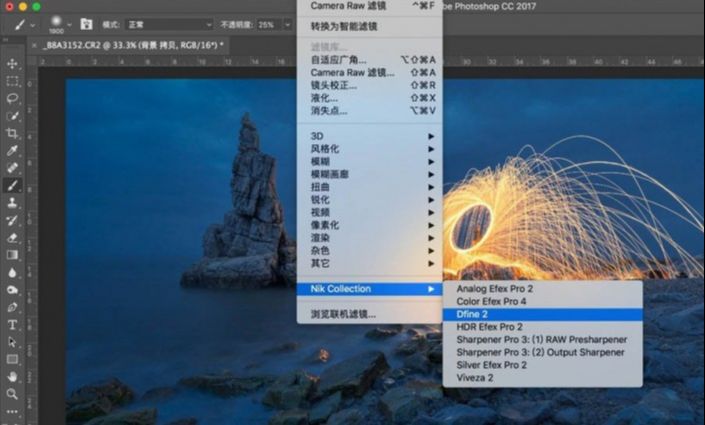
29、降噪结束后,生成黑色蒙版。
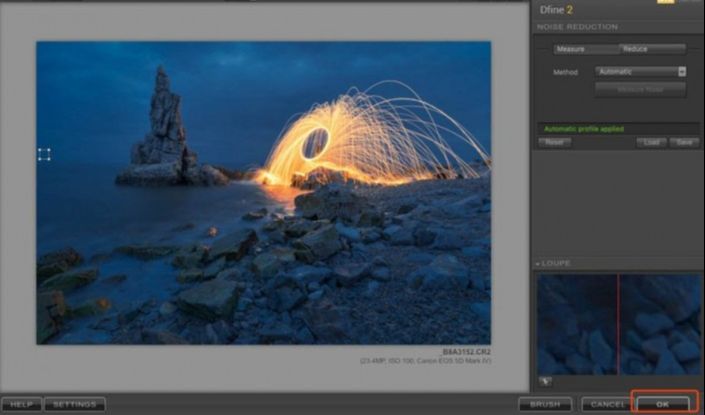
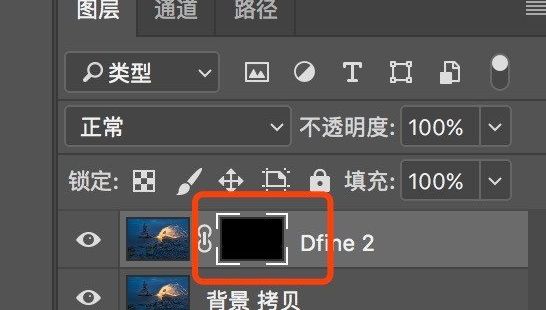
30、用白色画笔,在需要降噪的区域涂抹,主要是天空部分和海面部分。

31、降噪完成后,拼合图层,复制一个背景图层,融合方式改为明度。
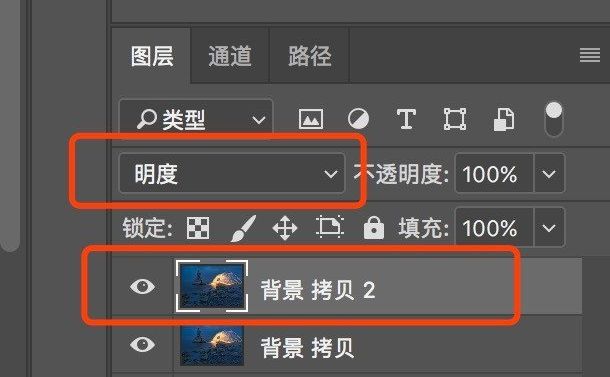
32、选择滤镜—锐化—智能锐化。
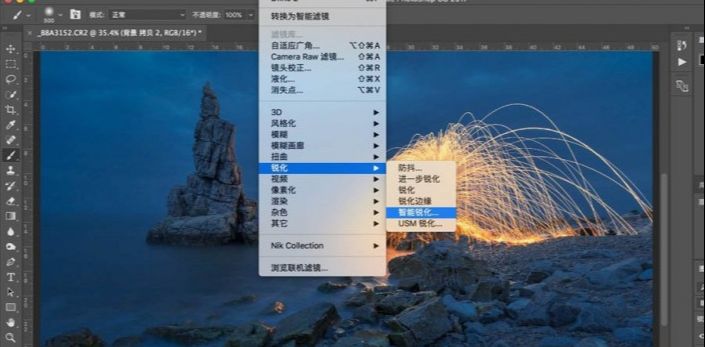
33、半径尺寸2个像素左右。
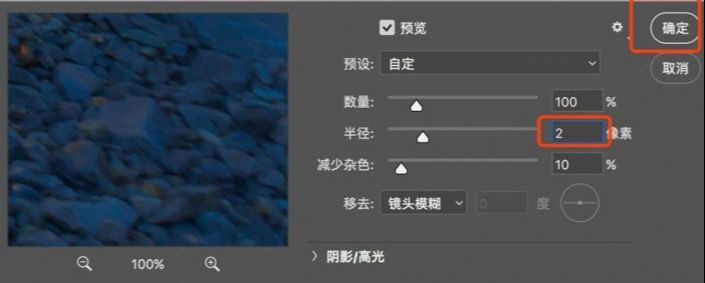
34、为锐化的图层,生成黑色蒙版。
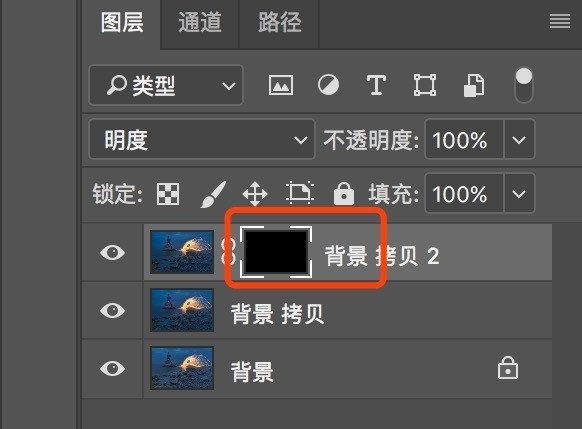
35、用白色画笔刷出需要锐化的区域,主要是光绘部分和礁石部分,保存psd文件,二次锐化。

36、合并可见图层。
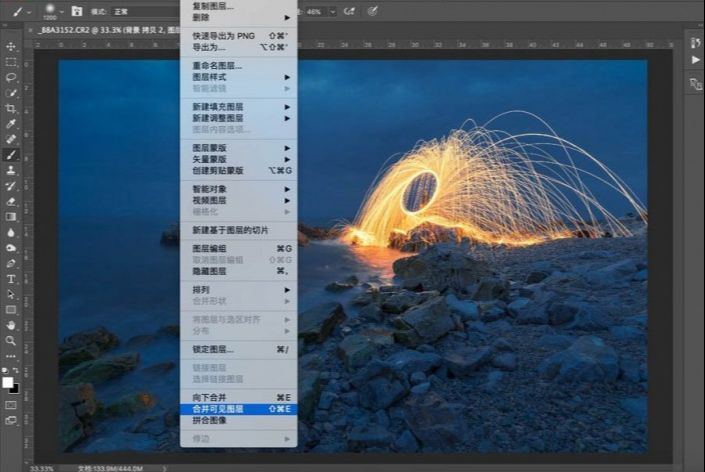
37、复制一个背景图层,把融合方式改为明度。
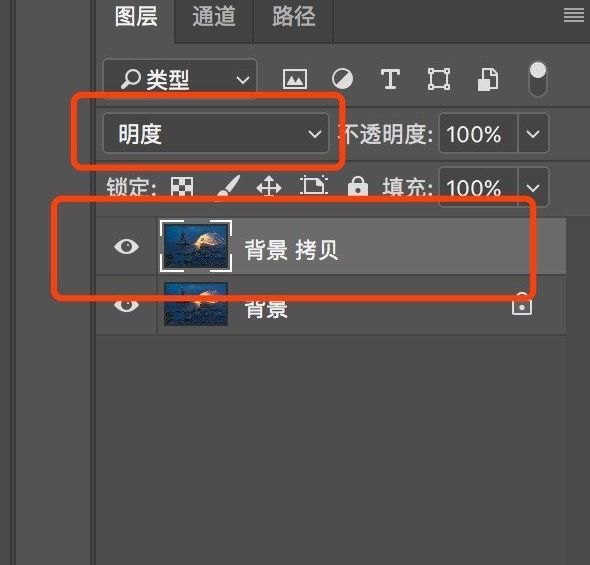
38、图像—图像大小。
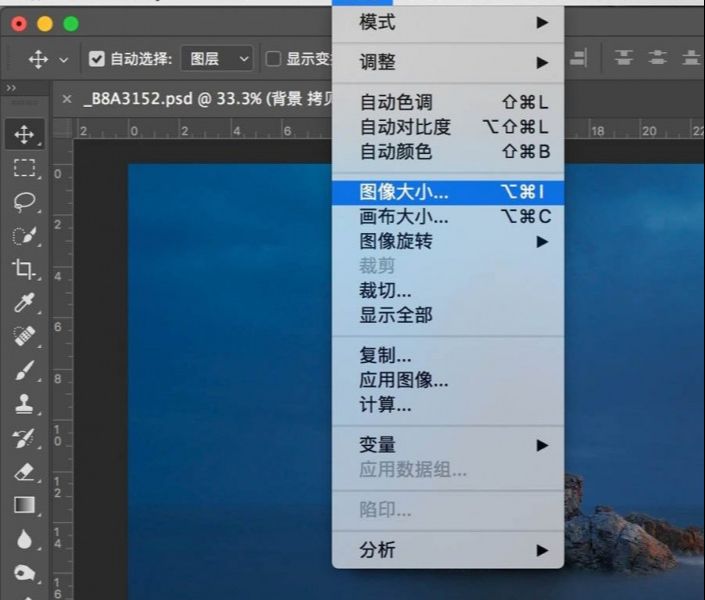
39、把长边儿改为,我输出尺寸的两倍,改成4000。
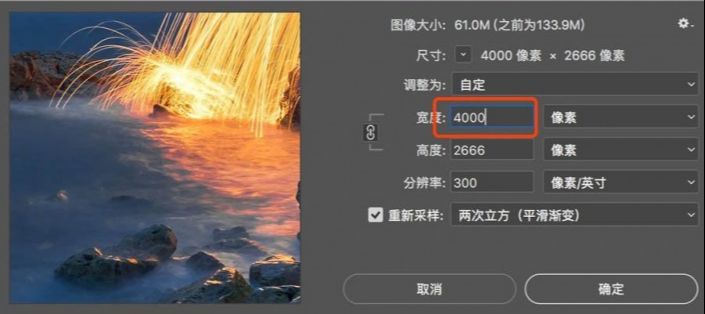
40、再次点击锐化—智能锐化。
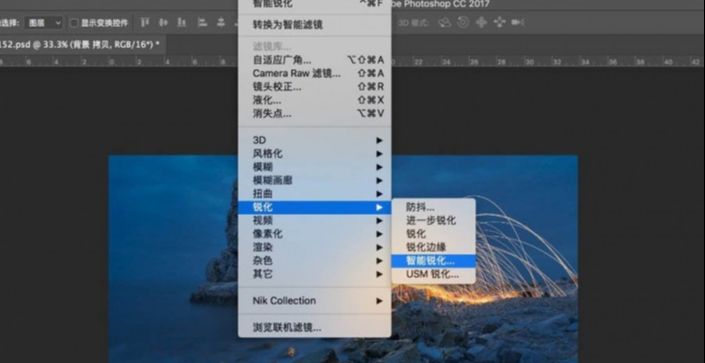
41、半径数值设置在0.2左右,接连锐化三次或者四次。
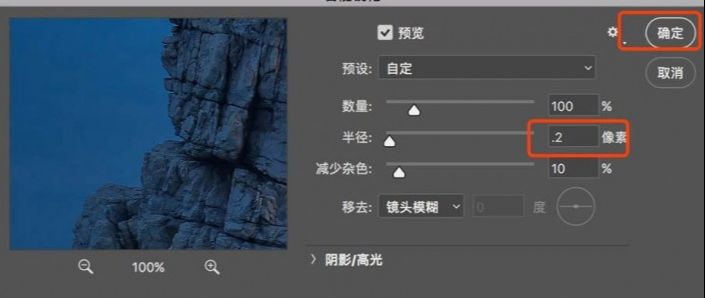
42、再次点击图像大小。
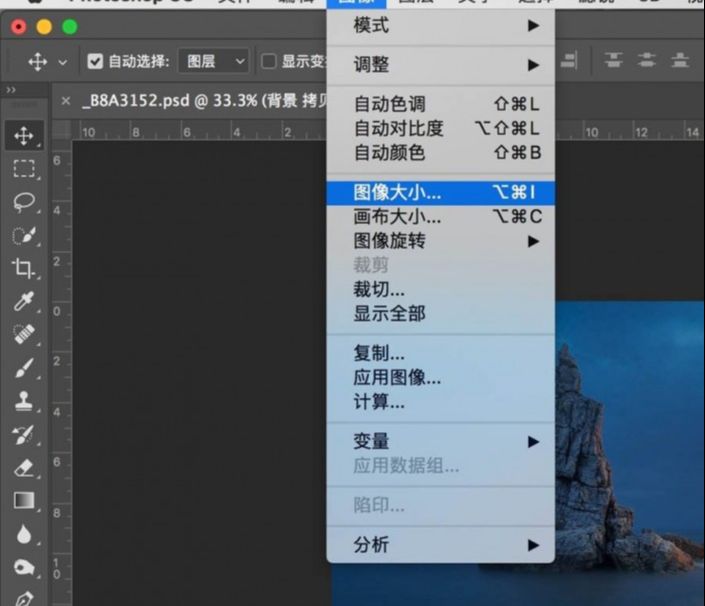
43、把长边改为2000像素,接下来保存。
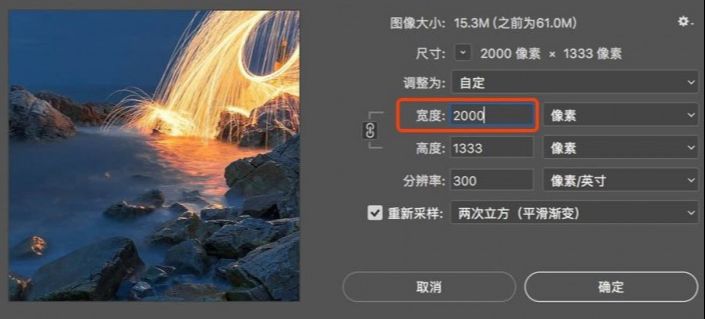
44、点击图像—模式—把16位改为8位。
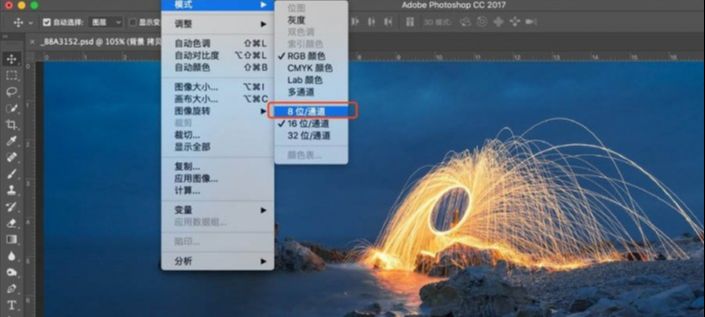
45、点击编辑—转换为配置文件
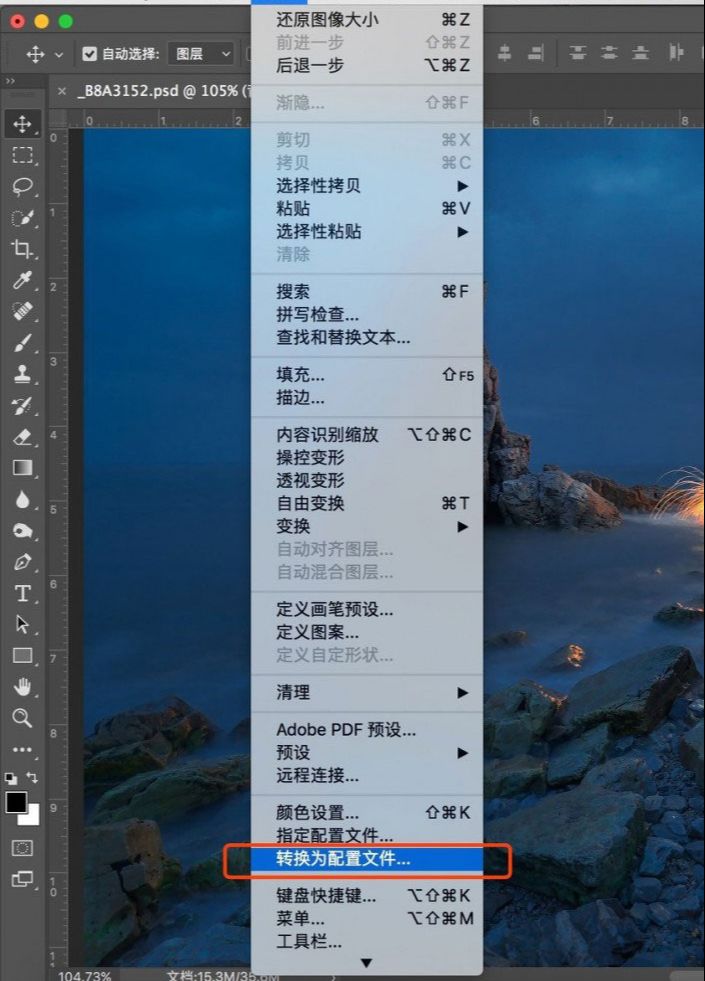
46、把pro RGB改为sRGB。
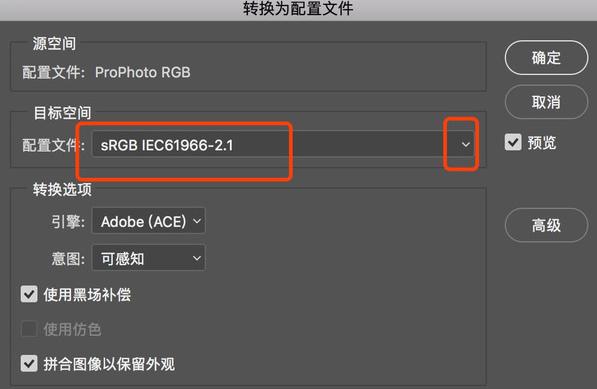






全部回复
